Hva er Markdown og hvordan du bruker den
Av Teknologi / / December 19, 2019
Hva er Markdown
Markdown - Text Markup Language skapt av forfatter og blogger John Gruber. Den er designet for å skape et vakkert dekorert tradisjonell tekstformat TXT-filer. Du trenger ikke store prosessorer som Word eller Pages, for å lage dokumenter med fet eller kursiv, sitater, linker, og til og med regneark. Det er nok til å huske de enkle Markdown regler, og du kan selv skrive i "Notisblokk". Selv spesialiserte Markdown-redaktører, selvfølgelig, mye enklere.
Dette kodespråket som brukes av bloggere, forfattere, redaktører og journalister rundt om i verden. Alle som på noen måte forbundet med ovennevnte yrker vil være nyttig å vite om det.
Hvor kan jeg bruke markdown
Merknader
Markdown editor med filen panel (f.eks, Atom eller iA Writer) - dette er ganske et verdig alternativ Evernote og OneNote. vi har allerede skrevHvorfor Markdown er bra for organisering av notater database.
utkast Log
Dette markup language kompatibel med en haug av online redaktører og bloggplattformer. Du kan skrive et utkast til bloggen din i Markdown-tallet, og deretter publisere det i løpet av sekunder - alle lenker, overskrifter og formatering vil se ut slik du hadde tenkt. Dette er ikke en kopi av Word.
oppgavelister
I Markdown-redaktører til å enkelt lage handlelister, saker og arbeidsoppgaver. Noen geeks bruker en vanlig tekstfil todo.txt som et alternativ mote Wunderlist og Todoist. Hvordan du gjør dette finner du på nettsiden Todo.txt.
budbringere
Selv noen budbringere støtte Markdown. For eksempel, i Telegram, kan du bruke den til å bruke fet eller kursiv utvalg.
Fordelene med markdown
allsidighet
Dokumenter skrevet med Markdown syntaks er vanlig tekstfiler TXT. De kan åpnes på alle plattformer og i alle editor. På denne måten sammenligne de gunstig med filer opprettet i tekstbehandlere. Prøvde å åpne et dokument fra Apple Pages til Word?
lette
Markdown er så enkel at det kan i 10 minutter å mestre, selv de som ikke har hørt om alle disse din Latex og HTML. Rister for undertekster, stjerner å markere dash for lister. Rett og slett ikke kan være.
Stort utvalg av verktøy
Redaktører til å jobbe med Markdown dokumenter veldig, veldig mye. Det er også på nettet, og mobile og stasjonære verktøy. Det er kjempestor Atom, vakker og minimalistisk Ghostwriter og iA Writer, Vim for geeks og Ulysses for profesjonelle forfattere. Jeg velger å ikke ønsker.
convertibility
Markdown dokumenter enkelt eksportere i alle formater: PDF, DOC, ODT. Men deres format forblir uendret.
ulemper Markdown
begrensningene i formatet
Siden Markdown dokumenter er rett og slett tekstfiler, vakre skrifttyper, vil de ikke gjelder. Likevel, det er snarere et verktøy for å skrive utkast enn å fullføre oppsettet.
strenge regler
I Markdown tekst utarbeidet av offisielle symboler. En ekstra mark * eller #, og formateringsendringer. Så da skrive i Markdown må være forsiktig.
Den grunnleggende syntaks
Markdown i tekster utarbeidet av spesialtegn som er satt før eller etter ord eller setninger. Her er de enkle reglene som fungerer på tvers av alle redaktører.
overskrifter

Lage overskrifter i Markdown er svært enkel. Alt du trenger å huske - symbolet #Han grating, aka hasj. posisjon er bestemt av antallet av gittere i det, alle av dem kan være seks. Det ser ut som dette:
# Tittel H1
## Posisjon i H2
### Heading H3
#### Overskrift H4
##### Tittel H5
###### Tittel H6
tekst
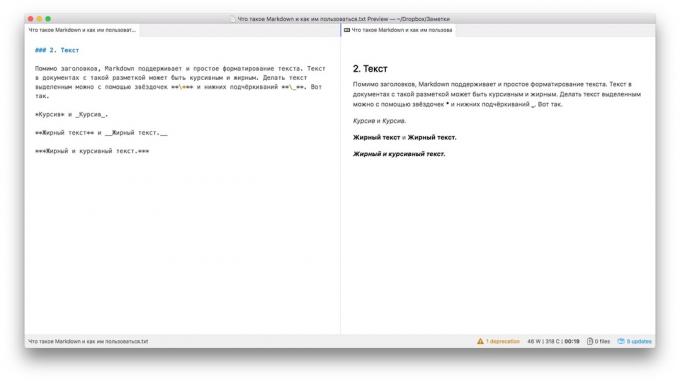
I tillegg til titlene, Markdown støtte og enkle formatering tekst. Det kan gjøres kursiv eller fet å bruke stjernetegn og understrek:
*kursiv* Og _kursiv_
**fet tekstOg ** __fet tekst__
***Fet og kursiv tekst***
sitater
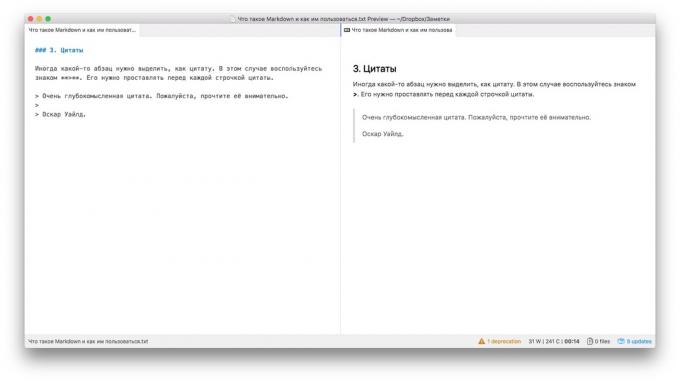
Noen ganger kan en viss avsnittet du vil velge som et tilbud. I dette tilfellet bruker tegnet>. Det må plasseres foran hver linje anførselstegn.
> Meget gjennomtenkt tilbud. Vennligst les den nøye.
>
> Oscar Wilde
Punkt og nummererte lister
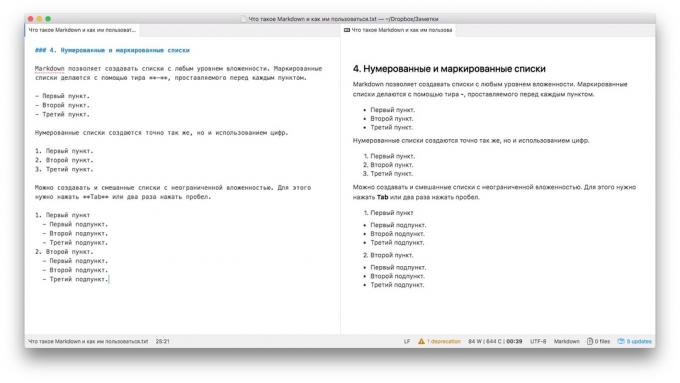
Markdown lar deg lage lister med alle nivåer av hekkende. Punktlister er laget ved hjelp av en bindestrek, plassert foran hvert element:
- Det første punktet.
- Det andre punktet.
- Det tredje punktet.
Nummererte lister er laget på samme måte, men ved hjelp av tall:
1. Det første elementet.
2. Andre punkt.
3. Det tredje punktet.
Det kan formuleres og blandes lister med ubegrenset hekkende. For å gjøre dette, trykk Tab en gang eller to i verdensrommet.
1. Det første elementet.
- første ledd.
- Det andre ledd.
- Den tredje ledd.
2. Andre punkt.
- første ledd.
- Det andre ledd.
- Den tredje ledd.
horisontale linjer
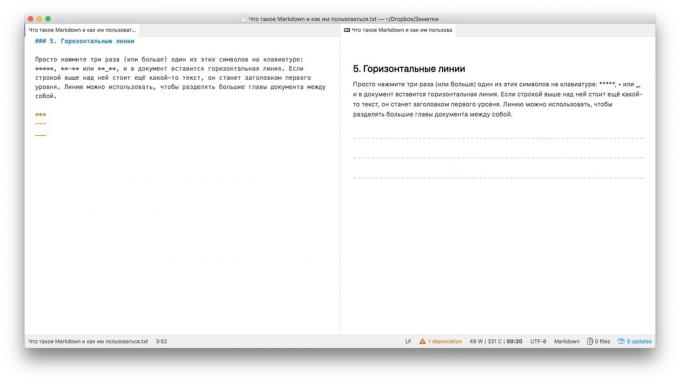
Bare skriv tre ganger (eller flere) av disse symbolene på tastaturet: *, -, eller _ og i et dokument Sett inn en horisontal linje. Dersom ovennevnte linje over den står fortsatt noen tekstHan vil overskrift første nivå. Linje kan brukes til å dele store kapitlene i dokumentet.
***
___
Lenker og bilder
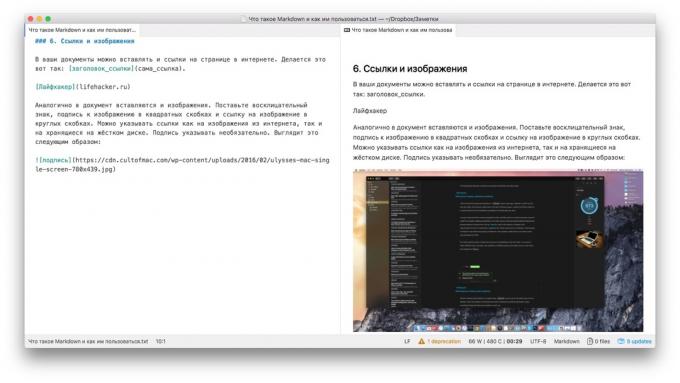
I dokumentene dine, kan du sette inn og linker til sider på Internett. Dette gjøres slik: [zagolovok_ssylki] (sama_ssylka):
[Layfhaker] (lifehacker.ru)
Tilsvarende, i den innførte dokument og bilder. Sett et utropstegn til signaturen bildet i klammer og referanse til det i parentes. Du kan inkludere lenker til bilder både fra Internett og lagret på harddisken. Signatur er valgfritt. Det ser ut som følger:
! [Signert] (ssylka_na_izobrazhenie)
Eskapirovannye symboler
Noen ganger må du sette inn et dokument for alle tegn som tilhører syntaksen Markdown. Du skriver det, og formatering endringer, selv om du ikke trenger det. I dette tilfellet, før de tekniske symbolene må ha en skråstrek - \.
Avansert syntaks
Litt mer komplekse tekster fra konstruksjonselementer som kan brukes i programmet, støttet GFM (GitHub smaksstoff markdown). GFM - en forbedret versjon av den konvensjonelle Markdown. Det er en tabell, smiler, gjennomstreking tekst og andre ting. GFM brukes i de fleste redaktører.
streket tekst
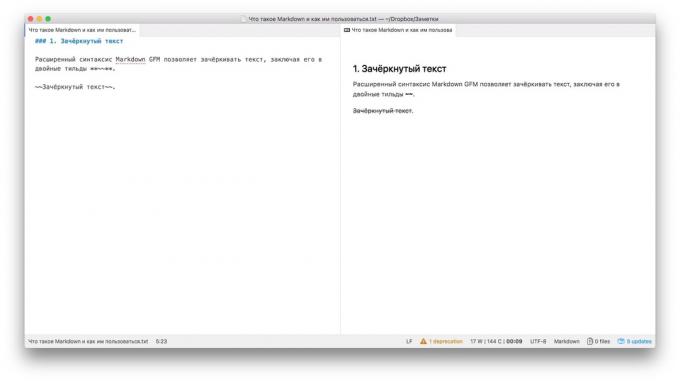
Avansert Markdown GFM syntaks lar krysset ut tekst, legge den i dobbel tilde ~~.
~~Gjennomstreking tekst.~~
tabeller
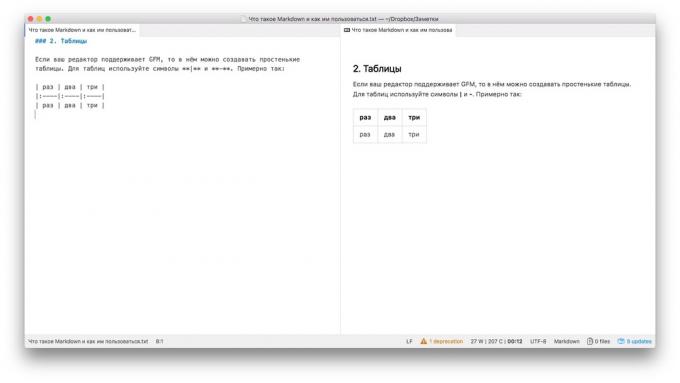
Hvis redaktøren støtter GFM, så er det mulig å lage upretensiøs tabellen. For tabeller bruke symbolene | og -. Noe sånt som dette:
| tid | to | tre |
|:|:|:|
| tid | to | tre |
lister
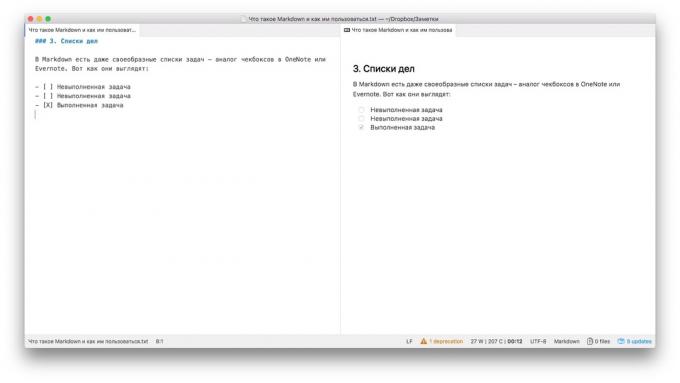
I Markdown det er enda en form for oppgavelister - tilsvarende boksene i OneNote eller Evernote. Her er hvordan de ser ut:
- [] Unnlatelse av å overholde oppgaven
- [] Unnlatelse av å overholde oppgaven
- [X] Fullført oppgave
Emoji

Den GFM har et par små ting som du kan finne nyttig når du formaterer tekst. For eksempel, Emoji. For å legge til et smilefjes, du ønsker å skrive ut riktig kode, og legge den i tykktarmen:
: Kissing_heart:
Vis Emoji koder kan være her.
kode

Siden GFM opprettet for programmerere, Det er et spesielt format for biter av kode. Kode er tildelt av `, dvs. grav aksent. Rundt et ord eller uttrykk gravis, kan du lage en linje med kode:
`Noen svært viktig kod.`
En tre notat gravis tillate en blokk med kode. Likevel er det nyttig å markere hele avsnittet.
```
Et avsnitt er svært viktig kode.
Og en annen linje.
Og mer.
```
Søknader om Markdown
Du kan enkelt velge en favoritt teksteditor fra samlingen vår. En av de beste anses å Markdown Atom - Det er bra for sin utrolige fleksibilitet og allsidighet. Fungerer i Windows, MacOS og Linux og har et stort antall temaer og utvidelser. Fra det er veldig enkelt å montere drøm editor.
MacOS-brukere bør ta hensyn til de vakre og komfortable redaktører iA Writer, skrive og begrep.

Pris: 2290 rubler
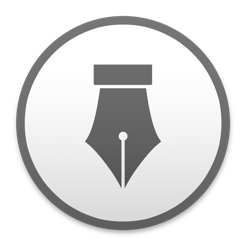
Pris: 749 rubler

Pris: 849 rubler
De er også tilgjengelig på iOS.

Pris: 699 rubler

Pris: 459 rubler
Android-brukere tilgang til samme iA Writer, samt en fin og minimalistisk Jotterpad Monospace.
Pris: Gratis
Pris: Gratis
Pris: Gratis
Og de som ikke ønsker å installere noe, kan gjøre Dillinger eller StackEdit.
se også🧐
- 10 de riktige verktøyene for forfattere
- Tips nybegynner blogger
- Ulysses - den ideelle tekst editor for Mac og iPad

